
Rekenen op een dedicated server vertegenwoordigt niet alleen een maandelijkse kost, driemaandelijks of jaarlijks Vaak is het nodig om dit allemaal met de hulp van een beheerder te moeten regelen.
De gebruikers die dit soort services hebben, laten me niet liegen, want in veel van de bedrijven die dit soort services aanbieden, hebben ze de neiging om zichzelf te scheiden van het aanbieden van extra en dit leidt ertoe dat je wat meer moet betalen.
Betaal in dit geval de licentie als u deze wilt gebruiken een van de meest populaire bedieningspanelen die is Cpanel samen met WHM.
Het gebruik van dit type controlepaneel helpt u veel om de bronnen en functies van uw server te beherenr, zonder toevlucht te hoeven nemen tot slechts één schaal.
Maar WHM / Cpanel is niet de enige, er zijn nog vele andere die u als alternatief kunt gebruiken en vooral dat ze gratis en open source zijn.
In dit geval gaan we het hebben over Ajenti, wat een is, is een open source-configuratiescherm die kan worden gebruikt voor een breed scala aan serverbeheertaken.
Over Ajenti
Se u kunt pakketten installeren en opdrachten uitvoeren, en u kunt de basisinformatie van de server zienzoals RAM in gebruik, vrije schijfruimte, etc.
alle dit is toegankelijk via een webbrowser Optioneel kunt u met een extra pakket genaamd Ajenti V meerdere websites beheren vanuit hetzelfde configuratiescherm.
naast dit Ajenti heeft de ondersteuning die moet worden aangevuld met plug-ins die de werking van dit bedieningspaneel verder verbeteren.
Ajenti bevat tientallen vooraf gemaakte plug-ins waarmee u het besturingssysteem en de serversoftware kunt configureren.
De lijst met software die compatibel is met deze inbraakcentrale omvat Apache, Cron, CTDB, NFSD, Iptables, Munin, MySQL, Netatalk, NGINX, PostgreSQL, Samba, lm-sensoren, Squid 3 Supervisor.
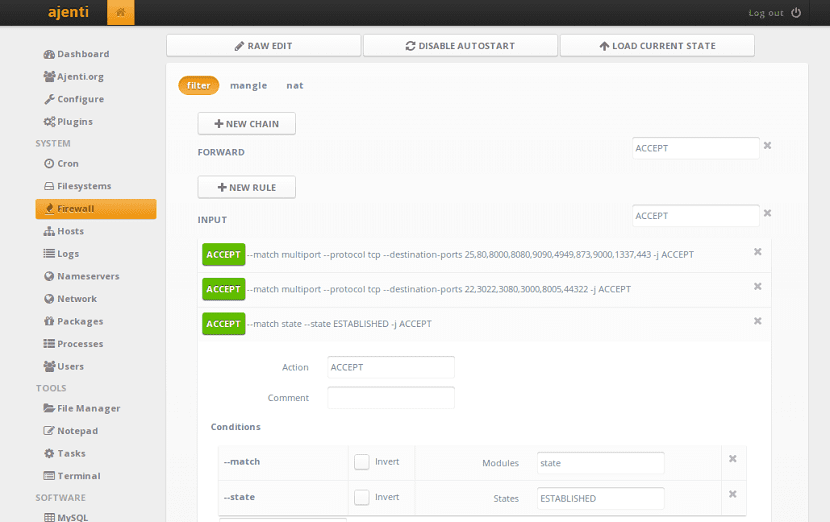
Het programma heeft een goed gedistribueerde en intuïtieve interface, laag geheugengebruik en handige tools zoals bestandsbeheer, terminal en code-editor - alles wat u nodig hebt om aan de behoeften van een systeembeheerder te voldoen.
Ajenti is geschreven in de programmeertaal Python en de code wordt gedistribueerd onder de MIT-licentie.
Hoe Ajenti op Ubuntu 18.04 en derivaten te installeren?
Si u wilt dit controlepaneel installeren voor uw server of uw systeem, moeten we de volgende stappen volgen.
Voordat u het bedieningspaneel in het systeem installeert, het is noodzakelijk om de nodige afhankelijkheden te installeren voor de goede werking hiervan.
Om dit te doen, moeten we een terminal openen en de volgende opdracht erin uitvoeren:
sudo apt-get install build-essential python-pip python-dev python-lxml libffi-dev libssl-dev libjpeg-dev libpng-dev uuid-dev python-dbus
Dit gedaan we gaan verder met het downloaden en uitvoeren van het installatiescript van de applicatie met:
curl https://raw.githubusercontent.com/ajenti/ajenti/master/scripts/install.sh | sudo bash -s –
Voor het geval dit niet lukt u kunt deze andere installatiemethode kiezen hiervoor moeten we het volgende uitvoeren:
sudo pip install 'setuptools>=0.6rc11' 'pip>=6' Wheel
nu we kunnen doorgaan met het installeren van de applicatie met:
sudo pip install ajenti-panel ajenti.plugin.dashboard ajenti.plugin.settings ajenti.plugin.plugins
En als we een completere installatie willen, installeren we de andere add-ons:
sudo pip install ajenti-panel ajenti.plugin.dashboard ajenti.plugin.settings ajenti.plugin.plugins ajenti.plugin.filemanager ajenti.plugin.notepad ajenti.plugin.packages ajenti.plugin.services ajenti.plugin.terminal
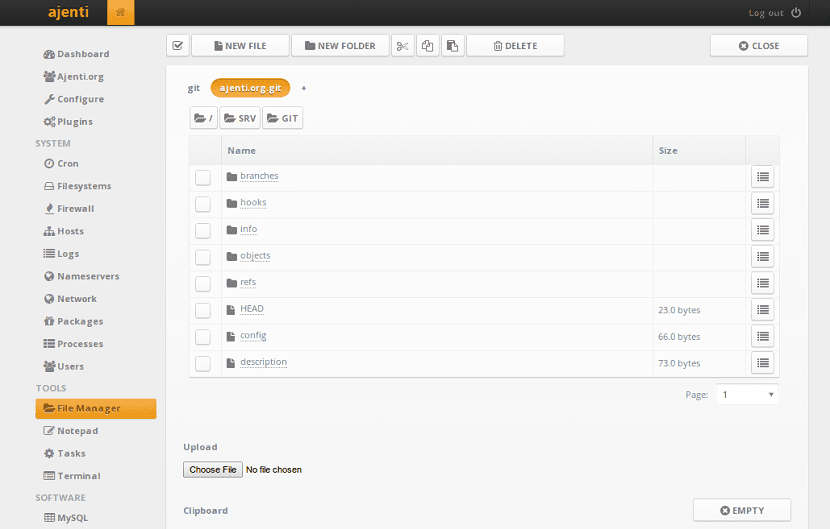
Hoe gebruik je Ajenti op Ubuntu 18.04 en derivaten?
Aan het einde van de applicatie-installatie kunnen we het configuratiescherm gaan gebruiken.
Het is voldoende dat we de poort betreden die hiervoor bestemd ise, we kunnen dit doen met elke webbrowser toegang krijgen tot het ip-adres van de server en poort 8000 als volgt:
ipserver:8000
Lokaal hebben we toegang tot het configuratiescherm door te typen:
localhost:8000
Zodra dit is gebeurd, zou het inlogscherm moeten verschijnen waar het ons vraagt om de gebruikersnaam en het wachtwoord die admin / admin is, en dat het wordt aanbevolen om het wachtwoord onmiddellijk te wijzigen.
En daarmee kunt u het paneel gaan gebruiken en aanpassen aan uw behoeften.